Bueno, en este artículo explicaré cómo convertir un archivo rar a iso usando una aplicación. Antes de discutir cómo convertir un archivo rar a iso, primero explicaré qué es un archivo rar e iso.
Rar es un formato de archivo comprimido que permite agregar varios archivos en un tamaño más pequeño con un tamaño de compresión ilimitado. Mientras que ISO o también conocido como Imágenes de disco es un formato de archivo que puede acomodar datos en forma de una imagen de CD/DVD y puede almacenarse en forma digital.
Para algunos propósitos específicos, necesitamos convertir el archivo RAR a ISO, por ejemplo, para instalar un juego. Una aplicación que puedes usar para convertir rar a iso es AnyToISO. Al usar AnyToISO, puede convertir fácilmente rar a ISO con solo un clic. Para más información, veamos la explicación a continuación.
Cómo extraer archivos RAR a ISO con AnyToISO
AnyToISO no solo puede convertir rar a iso, sino que también admite varios otros formatos, como 7Z, BIN, DAA, DEB, DMG, IMG, ISO, ISZ, MDF, NRG, PKG, RAR, TAR.GZ, TAR. BZ2, XAR y ZIP (ver más información aquí). A continuación se muestran los pasos para convertir un archivo rar a iso con AnyToISO.
1. Descargue primero la aplicación AnyToISO aquí. Después de eso, haga clic en el botón Descargar para Windows como lo indica la flecha en la imagen de abajo.
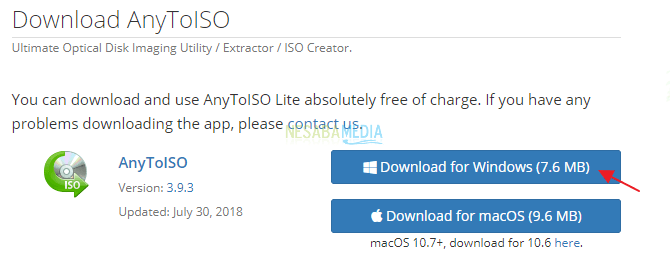
2. Después de eso, haga doble clic en el instalador AnyToISO descargado.
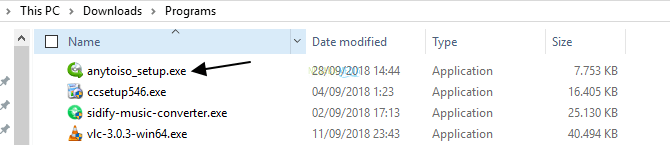
3. Haga clic en el botón próximo como lo indica la flecha en la imagen de abajo.
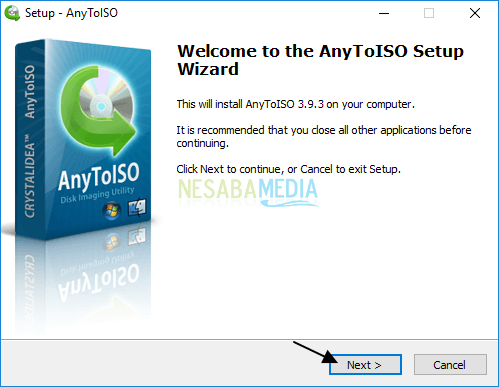
4. Luego, marque acepto el acuerdo luego haga clic en el botón próximo como lo indica la flecha en la imagen de abajo.
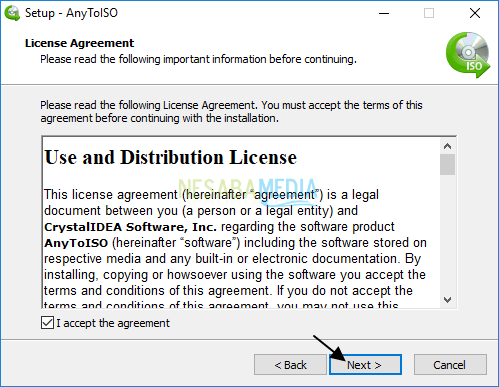
5. Haga clic en el botón próximo como lo indica la flecha en la imagen de abajo.
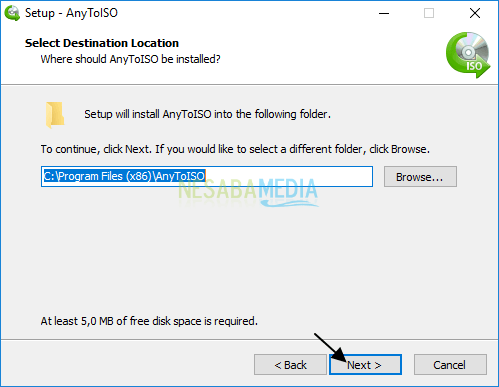
6. Vuelva a hacer clic en el botón próximo como lo indica la flecha en la imagen de abajo.
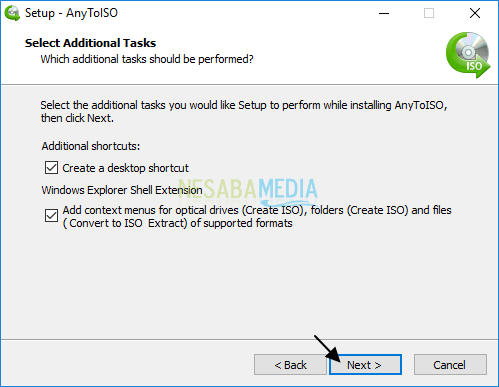
7. Después de eso, haga clic en el botón Instalar en pc como lo indica la flecha en la imagen de abajo.
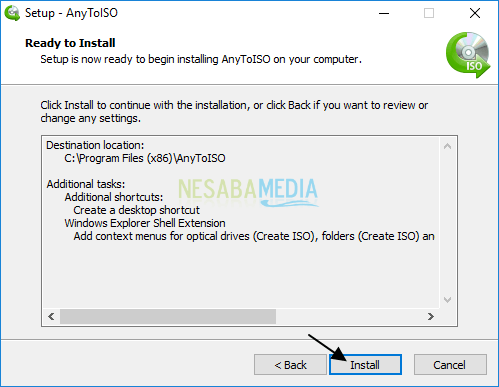
8. Haga clic en el botón Terminar como lo indica la flecha en la imagen de abajo.
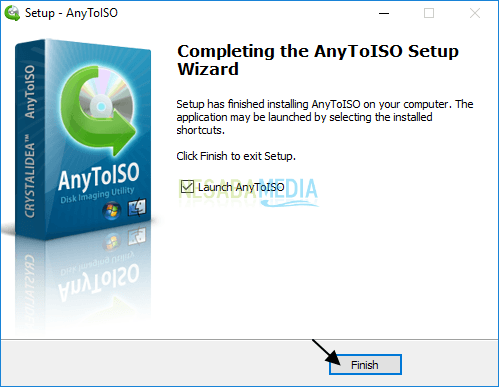
9. Después de eso, aparecerá la ventana AnyToISO como se muestra a continuación. haga clic en el botón Abrir imagen para incluir el archivo rar a convertir a iso.
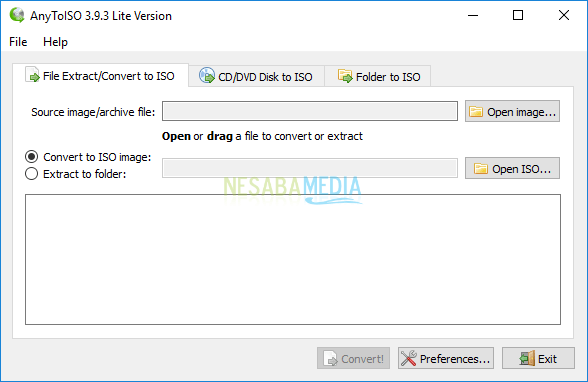
10. Seleccione el archivo rar que desea convertir a ISO. Luego, haga clic en el botón Abierto.
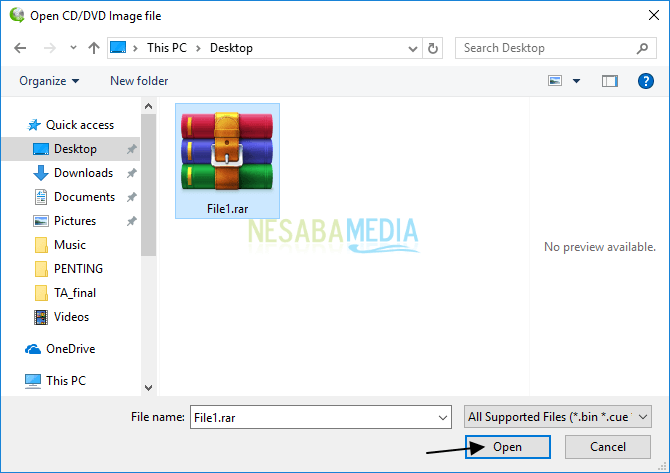
11. A continuación, haga clic en el botón ¡Convertir! como lo indica la flecha en la imagen de abajo.
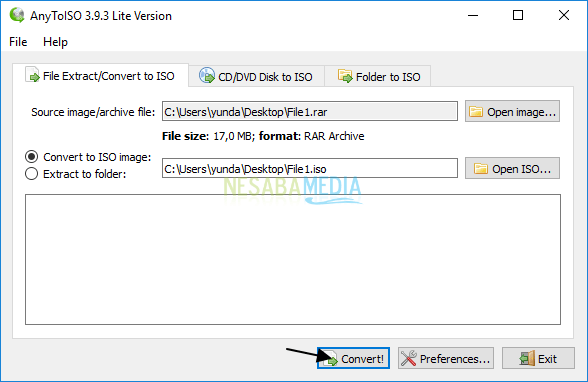
12. Ahora, su archivo rar se ha convertido con éxito a iso. Haga clic en el enlace “aquí” para abrir el directorio que almacena el archivo iso como lo indica la flecha en la imagen a continuación.
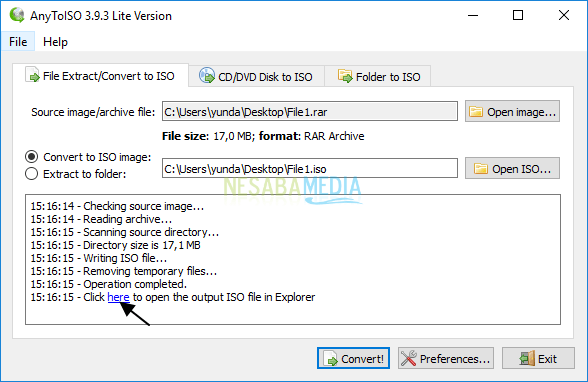
13. Los resultados los puedes ver en la imagen de abajo.
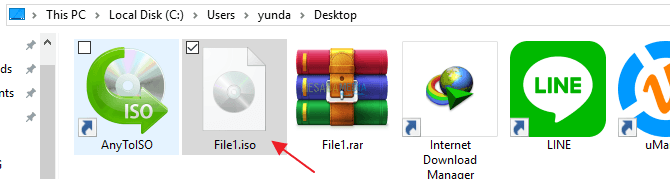
14. Haga clic en el botón Salida para cerrar la ventana de AnyToISO como indica la flecha en la imagen de abajo.
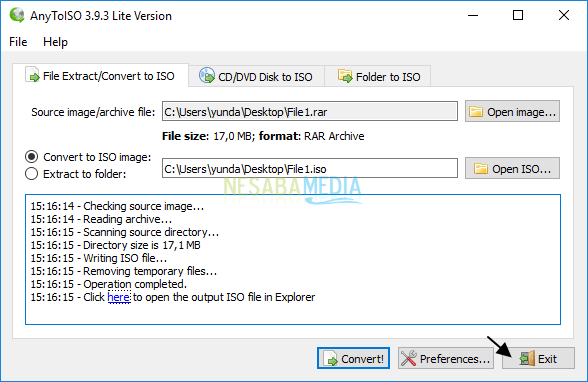
Además del método anterior, puede usar otro método para convertir un archivo rar a iso usando AnyToISO, a saber:
1. Haga clic derecho en el archivo rar que desea convertir y seleccione Convertir a “
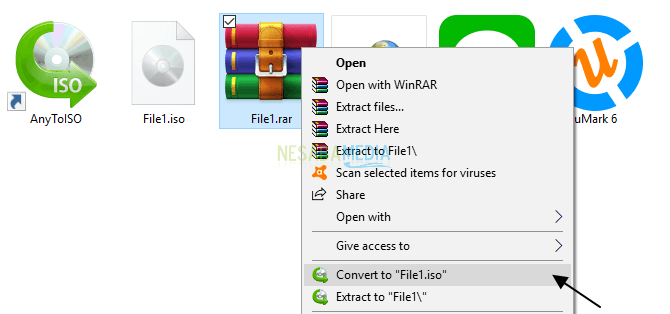
2. Luego, automáticamente, aparecerá la ventana AnyToISO e inmediatamente convertirá el archivo rar a iso automáticamente como se muestra a continuación.
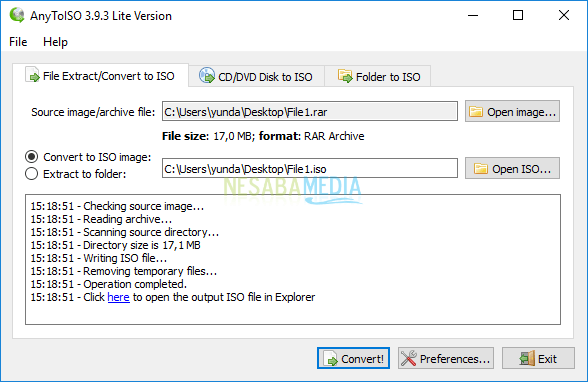
3. Esta aplicación también puede convertir incluso archivos protegidos. Por ejemplo, convertiremos File2.rar que tiene una contraseña.
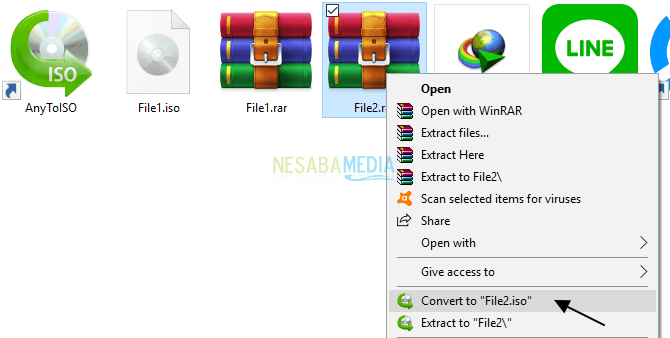
4. Ahora, cuando se convierta, se le pedirá que ingrese una contraseña en el cuadro provisto como se muestra en la imagen a continuación. Luego, haga clic en Aceptar.
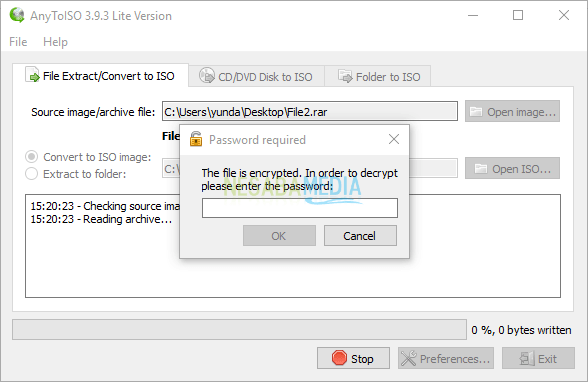
Esa es la discusión sobre cómo convertir un archivo rar a iso con AnyToISO. Bueno, espero que la discusión que se ha descrito anteriormente sea útil y buena suerte. ¡Gracias!

